Kā pievienot mūziku un audio pakalpojumam PowerPoint
Ar mūzikas vai audio palīdzību PowerPoint prezentācijai varat pievienot kaut ko īpašu. Lai gan tas var būt nedaudz grūts un prasa zināt vidi, kurā tiks prezentēta, tas var pievienot īpašu elementu displejā redzamajai informācijai.
Neatkarīgi no tā, vai vēlaties pievienot fona mūziku, skaņas efektus, stāstījumu vai ko citu, tam nemaz nav jābūt grūtam.
Tālāk ir norādīts, kā dažās vienkāršās darbībās pievienojat mūziku / audio pakalpojumam PowerPoint.
Izpētiet PowerPoint veidnes
Piezīme par audio prezentācijām

Pirms mūzikas vai audio pievienošanas PowerPoint prezentācijai ir svarīgi ņemt vērā divas lietas:
Kur jūs sniedzat prezentāciju?
Vai prezentācijas vidē vai telpā ir audioiekārtas un skaļruņi, kas skaidri piegādās mūziku vai citu audio visiem skatītājiem? Ieteicams arī veikt nelielu prezentācijas atjaunošanu un izmēģināt prezentāciju un skaņu telpā pirms auditorijas ierašanās.
Vai jums ir atļauja atskaņot prezentācijā iegulto mūziku vai audio?
Atkarībā no jūsu atrašanās vietas, satura un audio ilguma var būt nepieciešama īpaša atļauja no audio autortiesību īpašnieka.
Noformējiet slaidu

Lai gan slaidā pakalpojumā PowerPoint jebkurā laikā varat pievienot mūzikas vai audio failus, ieteicams vispirms noformēt slaidu un pēc tam pievienot audio saturu. (Tādā veidā jūs neriskējat izdzēst vai pazaudēt audio failu pēc tā ievietošanas.)
Kad dizains ir gatavs, varat ievietot audio klipu no datora.
Ievietojiet mūzikas vai audio failu

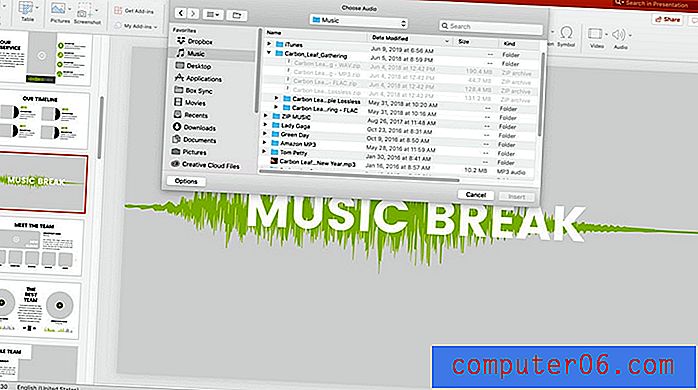
PowerPoint ļaus ievietot audio failus, kas tiek saglabāti MP3 vai WAV formātā. Pievienojot audio failus, ņemiet vērā faila lielumu. Lieli audio faili var padarīt jūsu prezentāciju par lielu un palēnināt to.
Pievienojiet audio izvēlnē Ievietot. Dodieties uz pogu Audio un noklikšķiniet uz tās, lai iegūtu trīs iespējas:
- Audio pārlūks: tas jūsu datorā parādīs audio failus, no kuriem izvēlēties jaunā logā. Šī opcija parādīs visus audio failus un pat ļaus tos priekšskatīt. Tas parādīs visus failu tipus, pat tos, kurus neatbalsta PowerPoint. Piemēram, iTunes dziesmas ir jāpārveido MP3 vai WAV formātā, pirms tās var pievienot slaidam.
- Audio no faila: ļauj jums izvēlēties audio failu no datora. Varat tieši ievietot jebkuru failu, kura formāts ir atbilstošs.
- Ierakstīt audio: ja audio plānojat izmantot savu balsi vai vēlaties ierakstīt īsu mūzikas klipu
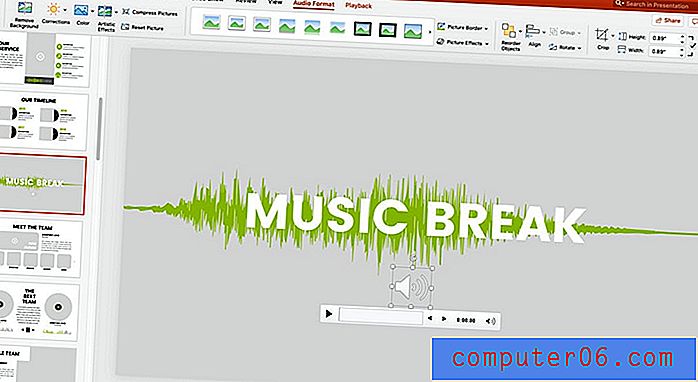
Kad esat atradis izmantojamo audio klipu, izvēlieties Ievietot. Uz slaida parādīsies audio ikona. Jūs arī pamanīsit, ka rīkjoslā ir parādījusies cilne Atskaņošana, lai pielāgotu audio failu.
Rediģējiet, lai atbilstu jūsu prezentācijai
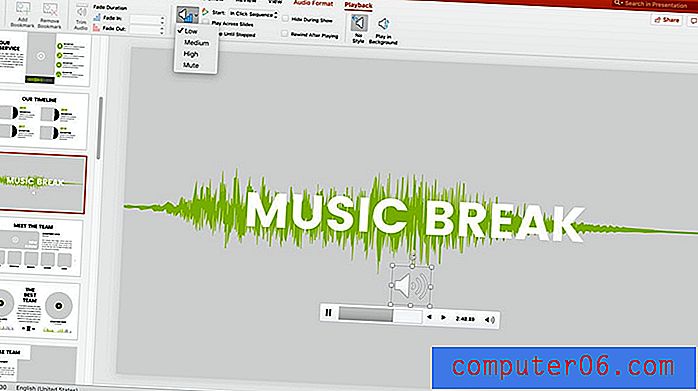
Tagad ir laiks rediģēt audio, lai strādātu ar jūsu prezentāciju. Noklikšķiniet uz cilnes Atskaņošana, lai pielāgotu iestatījumus, tostarp to, vai mūzikai vajadzētu atskaņot automātiski, kad nokļūstat slaidā, vai arī, ja jums ir jānoklikšķina, lai atskaņotu.
Varat arī pielāgot tādus iestatījumus kā skaļums, ieslēgt / izslēgt mūziku, neatkarīgi no tā, vai vēlaties, lai tā tiktu atskaņota vairākos slaidos, un cilpas veidošanas iespējas. Visi šie iestatījumi atrodas rīkjoslā. Varat arī veikt pamata rediģēšanu, piemēram, audio sagriešanu atbilstošā garumā.
Saglabājiet prezentāciju un esat gatavs dalīties. PowerPoint 2007 un jaunākas versijas, saglabājot, automātiski iegulj audio failus prezentācijā.
Secinājums
Audio faila pievienošana PowerPoint prezentācijai ir diezgan vienkārša, un ir nepieciešams tikai audio fails, kuru vēlaties iekļaut.
Lai gan vecākas PowerPoint versijas ļauj jums iegūt mūziku no vietrāža URL, šī funkcionalitāte ir atspējota. Nav slikts gājiens, jo tas glābj jūs no neērtās situācijas, kad audio nav lokāli iestrādāts, kad jūs to pieprasāt!
Neaizmirstiet ielūkoties mūsu pilnajā PowerPoint veidņu rokasgrāmatā vai mūsu labāko nākamo projektu PowerPoint veidņu kolekcijā!



